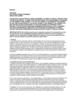Similar presentations:
Flash device with QFIL
1.
LIBRA QFIL flash SOPDanNiO Chen
DATE : 2016/10/19
1
2.
Install QCOM driver and QPST tool• QCOM driver
– QUD.WIN.1.1 Installer-10040.5.zip
– 解壓縮之後執行裡面的Setup.exe。第一個畫面選 Free Bld然後安
裝到底
• QFIL download Tool
– QPST.WIN.2.7 Installer-00441.3.zip
– 解壓縮之後執行裡面的setup.exe。會先強迫灌 Visual C++ 2010
Runtime Libraries (x86) 選Install安裝到底
– 接著會出現QPST 2.7 Setup Wizard 之後也是 Next I Agree
路徑自選 安裝到底
2
3.
QFIL Image• QFIL Image
– 解壓縮至Local PC , 資料結構如下 :
3
4.
Trigger device to 9008 mode• 先斷開 USB及電池 (UFS 此時應是空的)
• 上電池 再接上USB, 讓機台進入emergency
download mode
• 此時應在裝置管理員中看到
– 連接埠(COM和LPT) 底下長出
• Qualcomm HS-USB QDLoader 9008 (COM N)
4
5.
Flash device with QFIL (1)• 重新開啟剛安裝QPST資料夾底下的QFIL
6.
Flash device with QFIL (2)1. 選 “Configuration”
2. 選 “FireHose Configuration”
6
7.
Flash device with QFIL (3)1. Device Type 選 eMMC
2. 勾選Reset After Download
3. 按OK
7
8.
Flash device with QFIL (4)選擇剛連接上的COM Port
選 “Flat Build”
9.
Flash device with QFIL (5)點選Browse
10.
Flash device with QFIL (6)選擇 prog_emmc_firehose_8953_ddr.mbn
路徑不可有中文
10
11.
Flash device with QFIL (7)點選Load XML
12.
Flash device with QFIL (8)選擇 rawprogram0.xml
路徑不可有中文
12
13.
Flash device with QFIL (9)選擇 patch0.xml
路徑不可有中文
13
14.
Flash device with QFIL (10)按下 Download開始燒錄
Status區域會印log並出現藍色橫條表示燒錄進度,
燒錄完成後系統會自動重開機進入OS
15.
Get UART Log SOP• 插入 serial to UART Cable
– 裝置管理員出現 :
– 點選 Putty.exe
– 同紅框設定值設定
– 按下 “OPEN”
– Log 會存在跟Putty.exe
同一level 的 Folder :
Putty.log
15
16.
Thank You!16

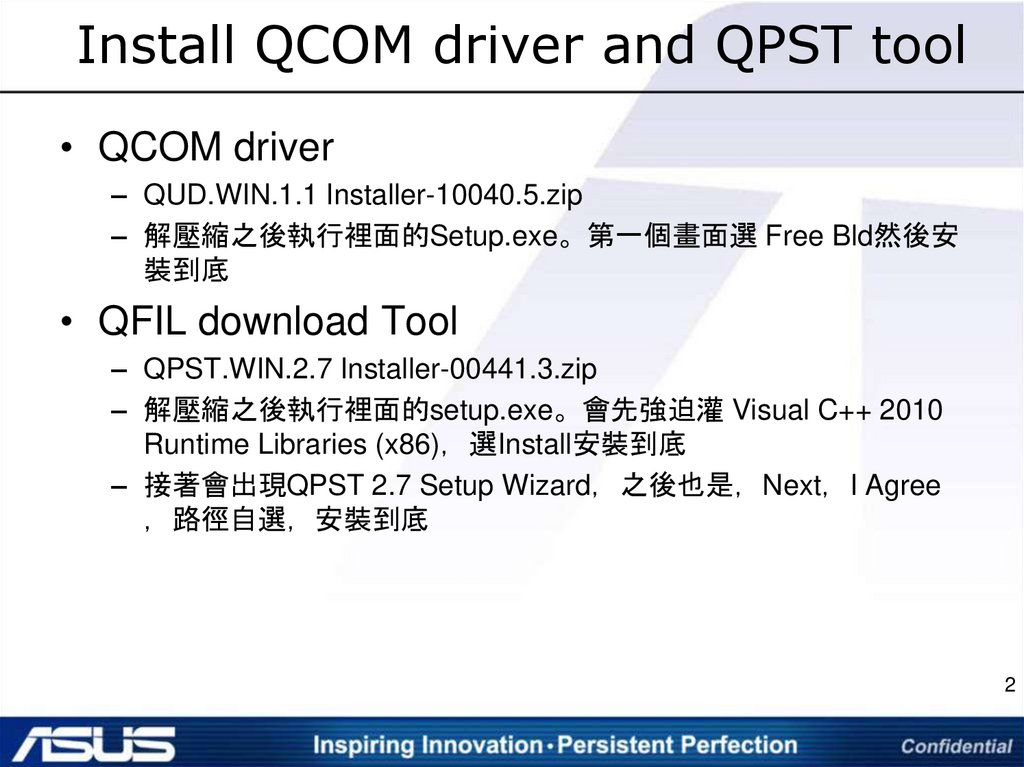
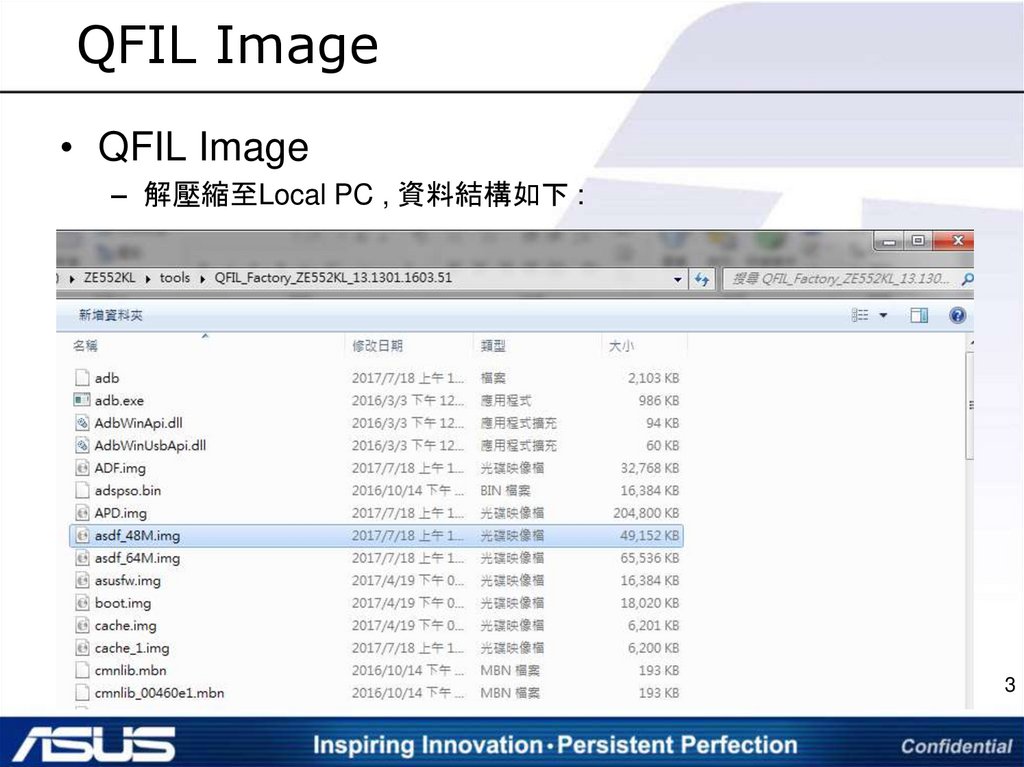

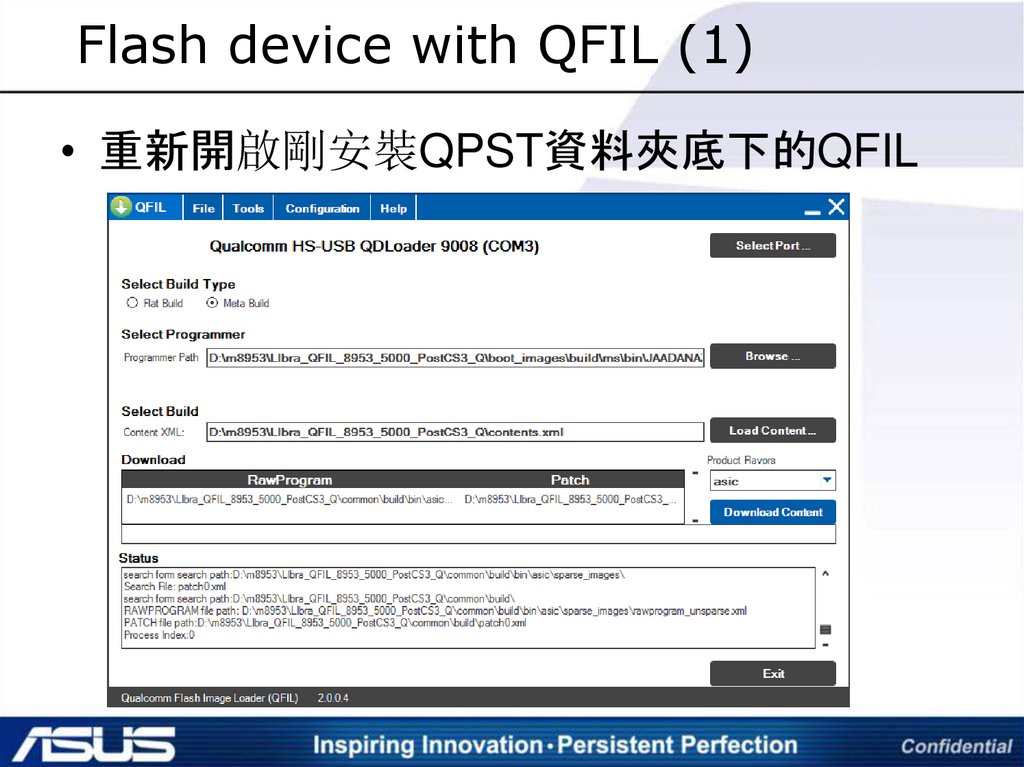
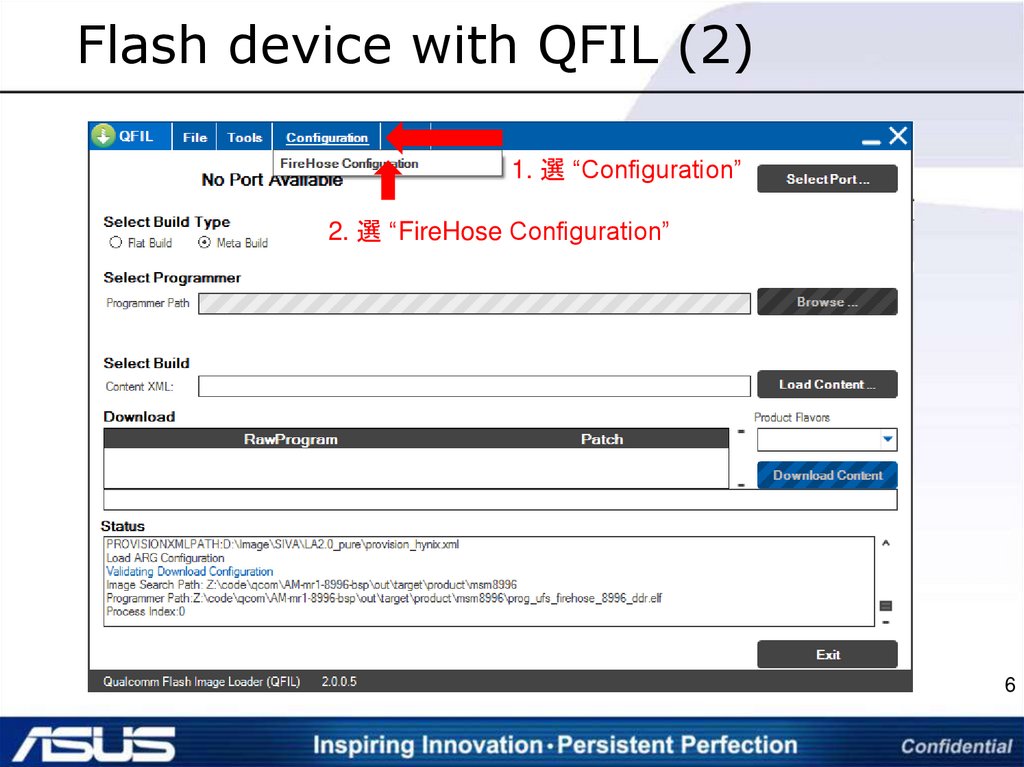
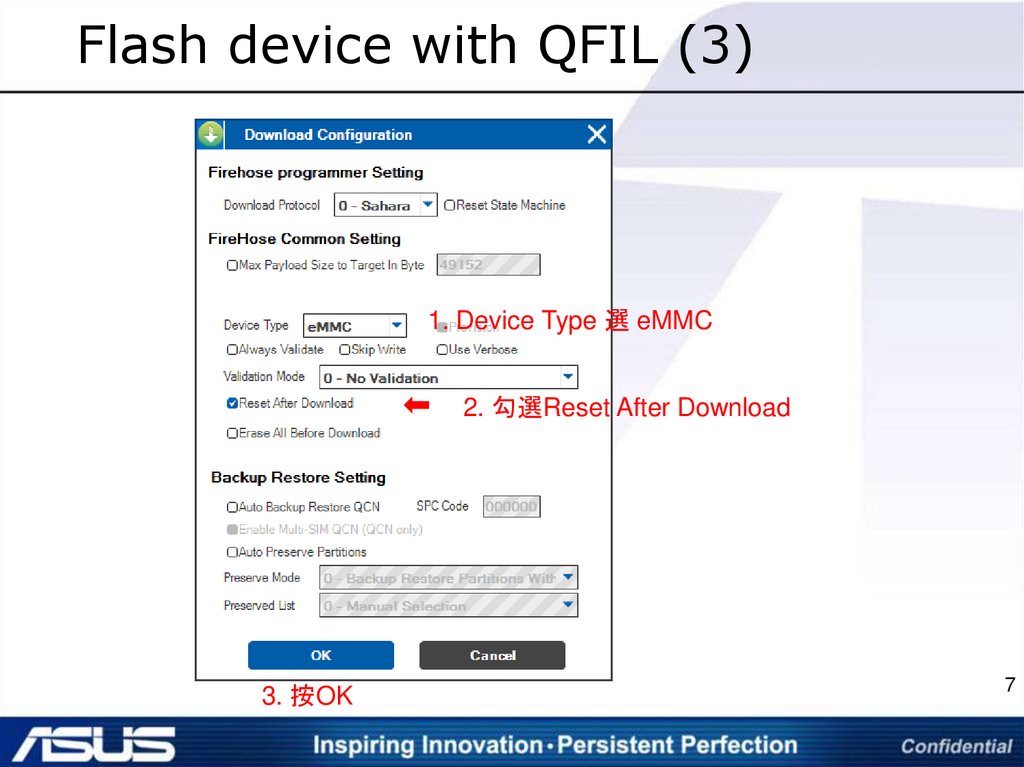
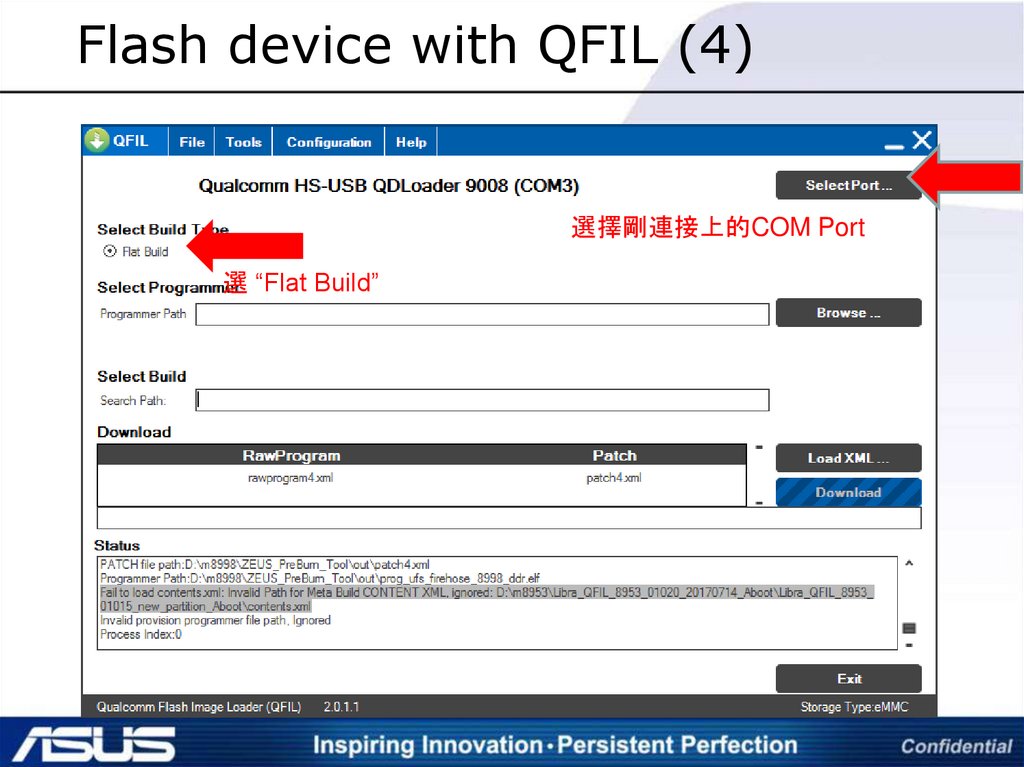
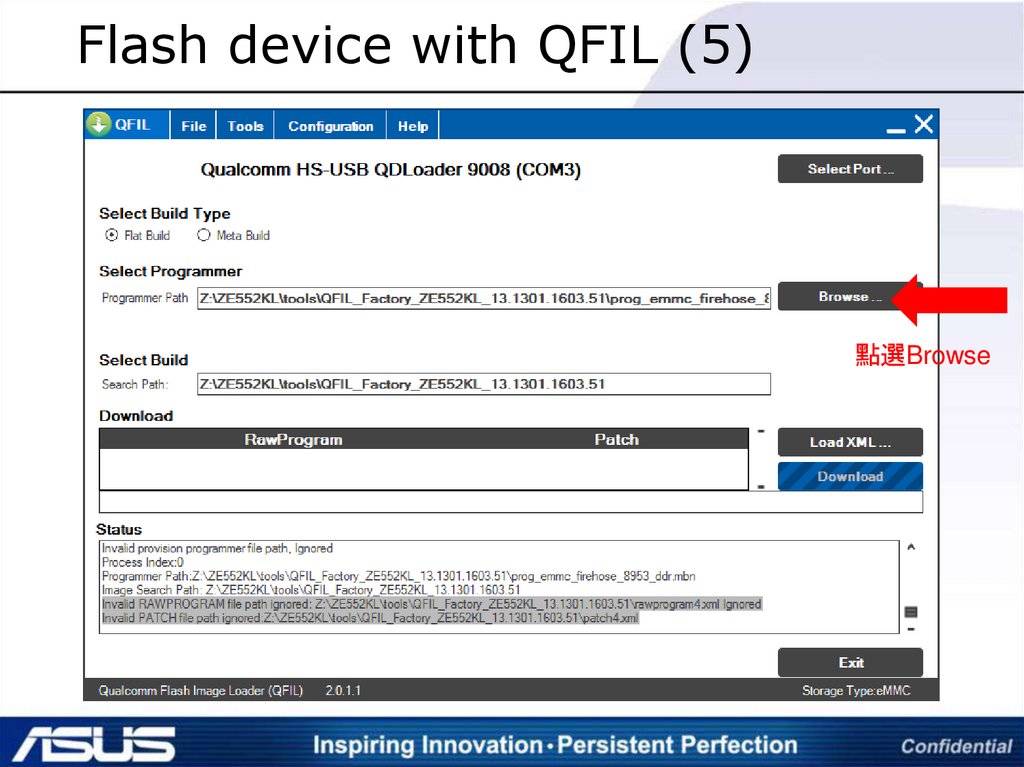
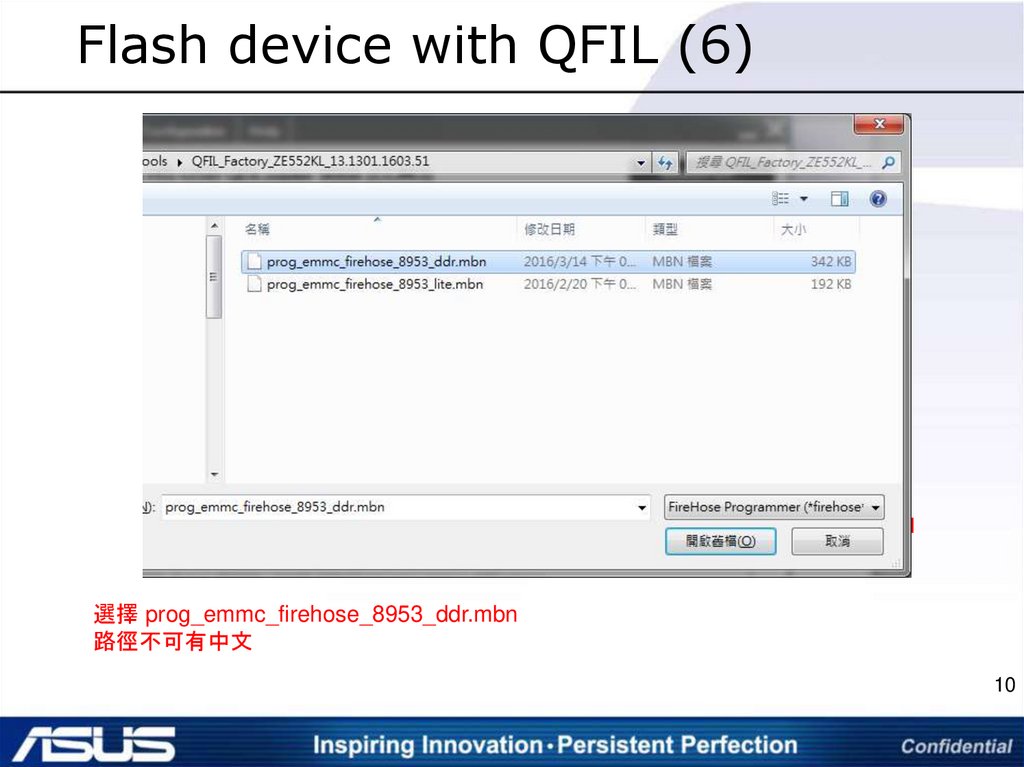
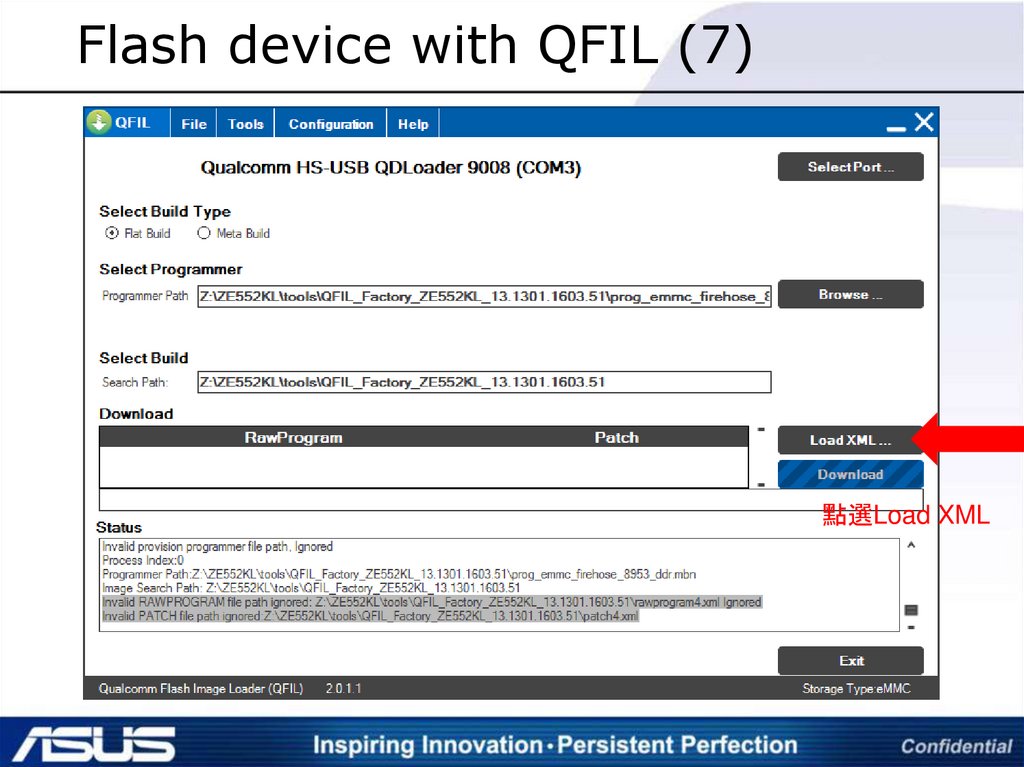
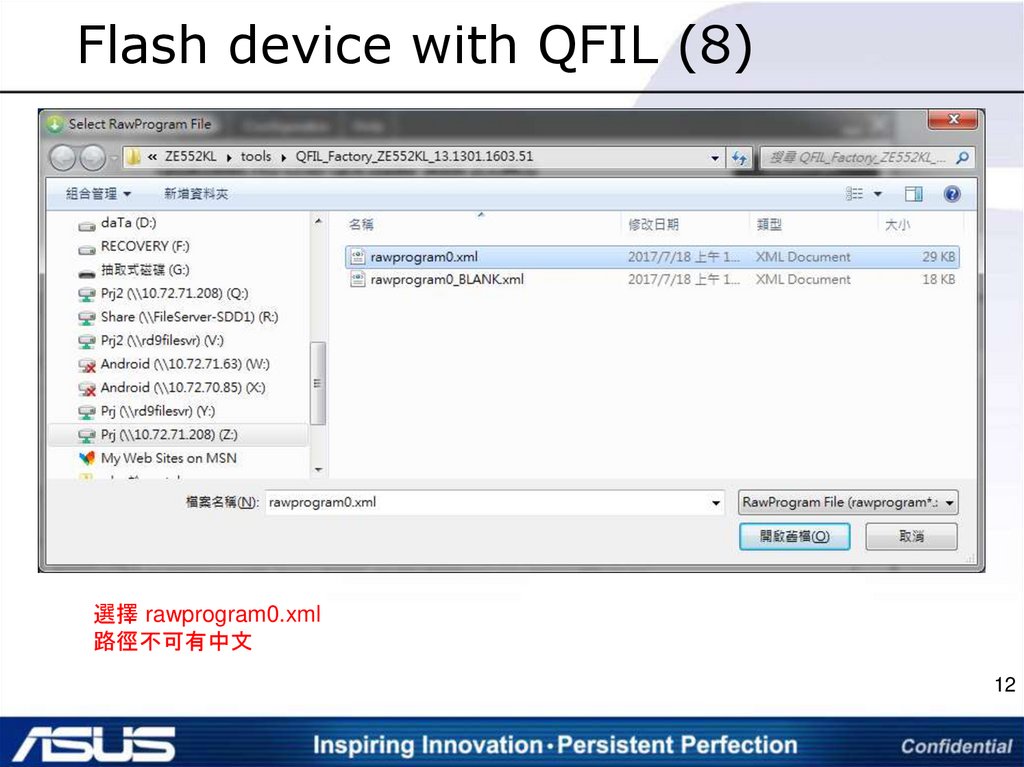
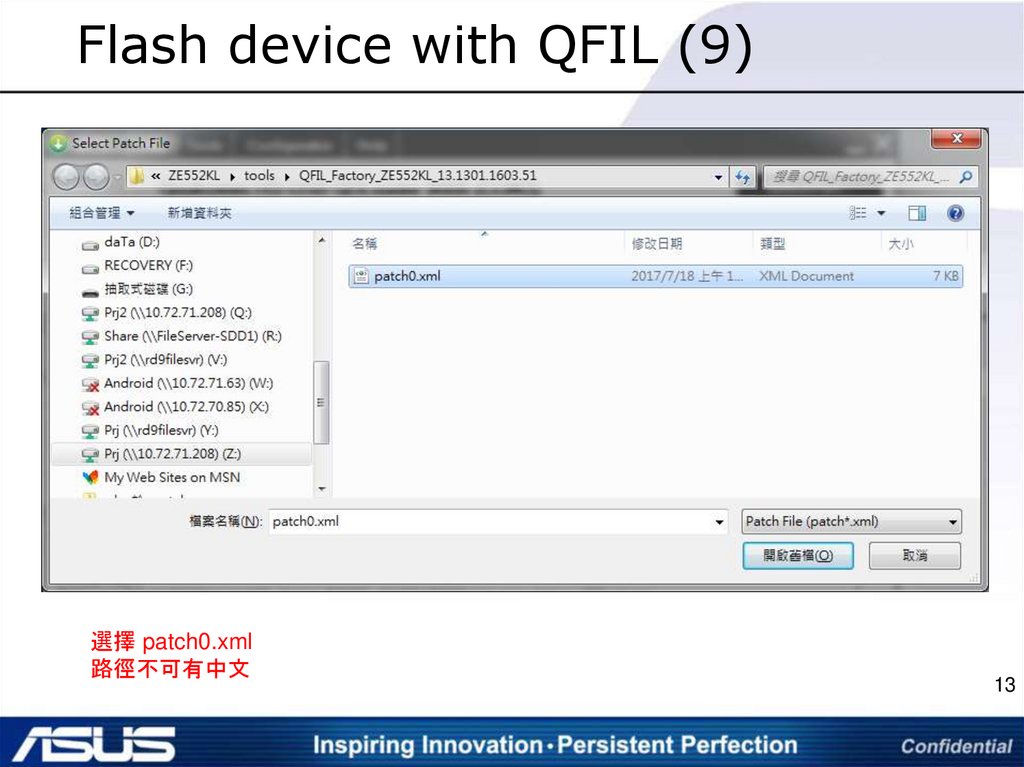
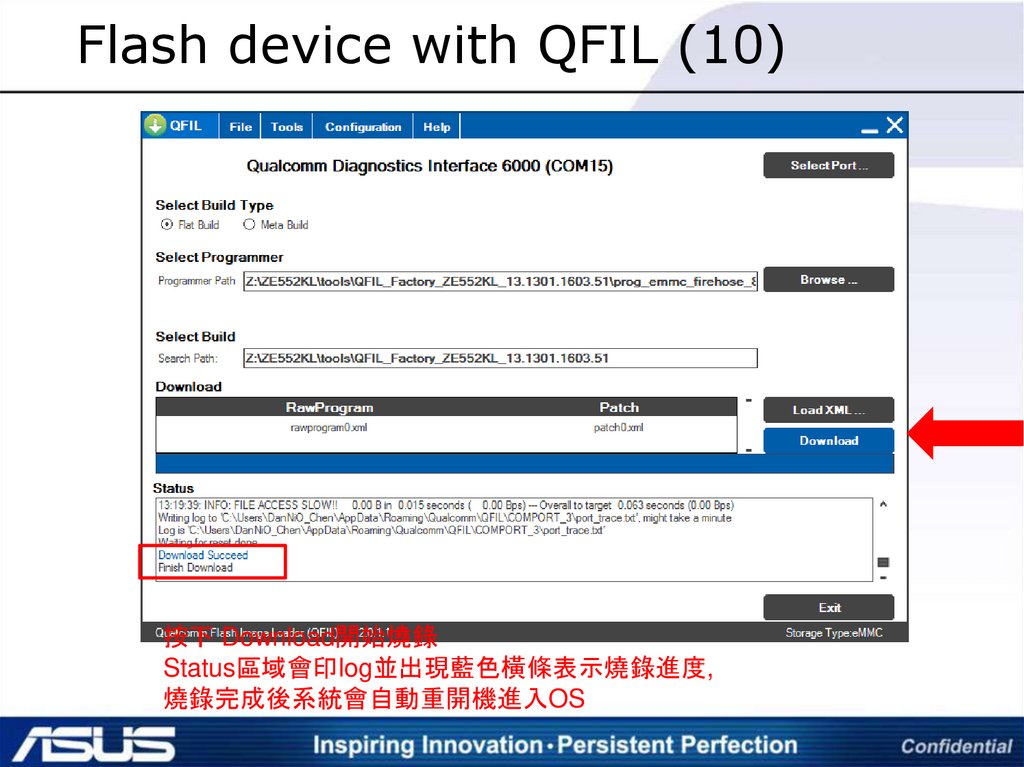
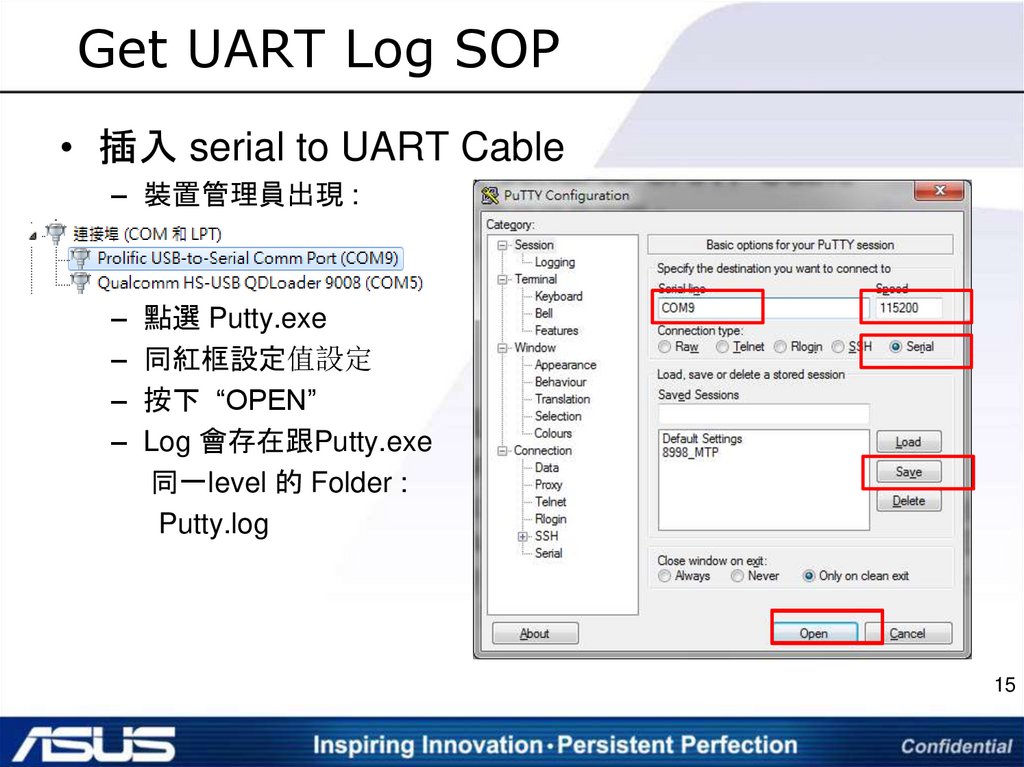
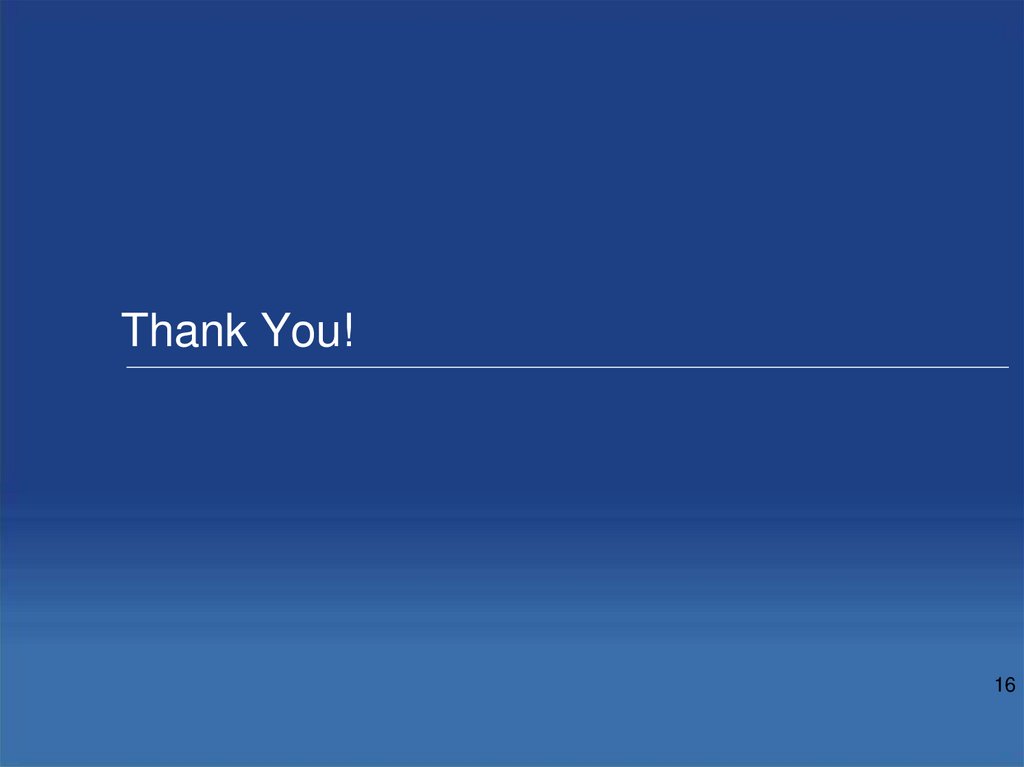
 software
software